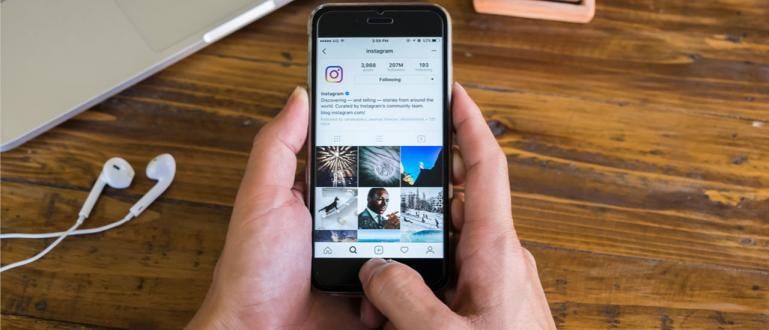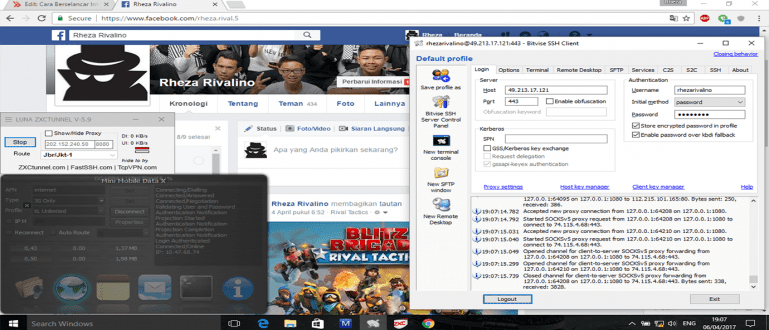چونکہ GIF تصاویر مرکزی دھارے میں شامل ہونا شروع ہوئیں، ان تصاویر کو بنانا ایک عام چیز بن گئی۔ تاہم، اگر آپ ابھی تک GIFs بنانے کا طریقہ نہیں جانتے ہیں، خاص طور پر جو YouTube ویڈیوز سے لیے گئے ہیں، تو آپ اس مضمون کے ذریعے جان سکتے ہیں۔
ایک بار پھر، ٹیکنالوجی ایک تبدیلی لاتی ہے، یعنی جامد تصاویر کی مقبولیت جو حرکت پذیر تصاویر میں تبدیل ہوتی ہے، یا جسے ہم عام طور پر کہتے ہیں۔ GIF. ہوسکتا ہے کہ آپ کو اس کا احساس نہ ہو، لیکن انسٹاگرام پر بومرانگ فیچر، واٹس ایپ پر تصاویر کو حرکت دینے والی تمام کا فارمیٹ ایک جیسا ہے، یعنی GIF۔
چونکہ GIF تصاویر مرکزی دھارے میں شامل ہونا شروع ہوئیں، ان تصاویر کو بنانا ایک عام بات بن گئی۔ تاہم، اگر آپ اب بھی نہیں جانتے GIF بنانے کا طریقہخاص طور پر وہ جو یوٹیوب ویڈیوز سے لیے گئے ہیں، آپ اس ایک مضمون کے ذریعے جان سکتے ہیں۔
- یہ 10 GIFs آپ کو ڈراؤنے خواب دینے کی ضمانت دیتے ہیں، پست دل والے لوگ نہیں کھلتے!
- واٹس ایپ کے ساتھ ویڈیو کو GIF میں تبدیل کرنے کے آسان طریقے
- تخلیقی مختصر GIFs اور ویڈیوز بنانے کے لیے 3 بہترین موشن فوٹو ایپس
یوٹیوب ویڈیوز سے GIF بنانے کا طریقہ
وہاں دو ہیں GIF تصویر بنانے کا طریقہ یوٹیوب ویڈیوز سے لیا گیا، یعنی سائٹس GIFS.com اور Giphy.com استعمال کرکے۔ ان میں سے کسی ایک کو منتخب کرنے کے بارے میں الجھن میں نہ رہیں، کیونکہ دونوں یکساں طور پر اچھے اور چلانے میں آسان ہیں۔
1. GIFS.com
سب سے پہلے، GIFS.com سائٹ پر جائیں، وہاں ایک کالم ہے جو یوٹیوب ویڈیو لنک کو داخل کرنے کے لیے مفید ہے جسے آپ GIF امیج میں تبدیل کرنا چاہتے ہیں۔

**یوٹیوب کا لنک درج کریں **جس کو آپ GIF امیج میں تبدیل کرنا چاہتے ہیں، پھر آپ کو براہ راست اس صفحے پر لے جایا جائے گا جہاں آپ ویڈیو میں ترمیم کرسکتے ہیں۔ اس صفحہ پر آپ انتخاب کر سکتے ہیں کہ آپ YouTube ویڈیو کے کس حصے کو GIF میں تبدیل کرنا چاہتے ہیں۔ آپ کیپشنز، اسٹیکرز اور بہت کچھ بھی شامل کر سکتے ہیں، آپ جانتے ہیں۔

اگر آپ کے پاس ہے تو کلک کریں۔ بنانا اگلے صفحہ پر جانے کے لیے GIF۔ اس صفحہ پر، آپ سے کہا جاتا ہے کہ آپ اپنے بنائے ہوئے GIF کو نام دیں اور اگر آپ چاہیں تو ٹیگ شامل کریں۔ اگر آپ کے پاس ہے تو کلک کریں۔ اگلے.

آپ کر سکتے ہیں-ڈاؤن لوڈ کریں GIFs جو آپ YouTube ویڈیوز سے بناتے ہیں یا صرفکاپیآپ کو اپنے سوشل میڈیا پر استعمال کرنے کے لیے۔

Giphy.com
GIFS.com کے علاوہ، Giphy.com GIFs بنانے کے لیے ایک خصوصیت بھی فراہم کرتا ہے۔ آپ کو صرف بٹن دبانے کی ضرورت ہے۔ بنانا Giphy.com ہوم پیج پر۔

آپ کو اگلے صفحے پر لے جایا جائے گا۔ یہاں آپ اپنے کمپیوٹر یا اسمارٹ فون پر کئی تصاویر اور ویڈیوز سے GIF تصاویر بنا سکتے ہیں۔ یا، آپ یوٹیوب سے ایک GIF امیج بھی بنا سکتے ہیں۔ یوٹیوب ویڈیو یو آر ایل درج کریں۔ فراہم کردہ کالم میں۔

پھر آپ GIF امیج بننے کے لیے ویڈیو کو شروع کرنے کا دورانیہ اور وقت بتاتے ہیں۔ اگر ایسا ہے تو، بٹن دبائیں سجانے کے لئے جاری رکھیں.

آپ کے بتانے کے بعد، آپ کو اگلے صفحہ پر لے جایا جائے گا تاکہ آپ جس GIF تصویر کو بنانا چاہتے ہیں اس میں ترمیم کریں۔ آپ شامل کر سکتے ہیں۔ کیپشن, اسٹیکرز, فلٹر، اور تصویر آپ کی GIF تصویر میں۔ پھر، دبائیں اپ لوڈ کرنا جاری رکھیں، پھر GHIPY پر اپ لوڈ کریں۔.

GIFS.com کی طرح، آپ بھی ڈاؤن لوڈ کر سکتے ہیں۔ڈاؤن لوڈ کریں GIF تصاویر جو آپ بناتے ہیں یاکاپی اپنے سوشل میڈیا پر استعمال کرنے کے لیے لنک۔

یہ کچھ ہے۔ GIF بنانے کا طریقہ یوٹیوب ویڈیوز سے۔ یہ آسان ہے، ٹھیک ہے؟ اب آپ ان بچوں کے موجودہ رجحان کی پیروی کر سکتے ہیں جو عام طور پر اپنے سوشل میڈیا پر GIF تصاویر بھیجتے ہیں۔ آئیے ہٹز رکھیں، ٹھیک ہے؟